Win10任务栏卡顿解决方法
时间:2025-09-13 23:15:13 322浏览 收藏
**Win10任务栏无响应怎么办?五大妙招助你轻松解决!** 在使用Windows 10系统时,你是否遇到过任务栏卡死、无法点击、右键无响应等问题?这可能是资源管理器异常、系统组件冲突或第三方软件干扰所致,严重影响工作效率。别担心!本文针对Dell XPS 13,Windows 10 专业版系统,提供了五种简单有效的解决方案:**重启Windows资源管理器**,快速恢复任务栏功能;通过**PowerShell重新注册系统应用**,修复组件异常;**禁用“资讯和兴趣”功能**,避免后台冲突;运行**DISM和SFC命令**,修复系统文件损坏;以及**创建新用户账户**,排查配置文件问题。按照本文步骤操作,轻松摆脱Win10任务栏无响应的困扰,让你的电脑重焕活力!
1、重启Windows资源管理器可解决卡顿问题,通过任务管理器重新启动explorer.exe进程;2、使用PowerShell重新注册系统应用修复组件异常;3、禁用“资讯和兴趣”功能避免后台冲突;4、运行DISM和SFC命令修复系统文件损坏;5、创建新用户账户判断是否因配置文件损坏导致问题。
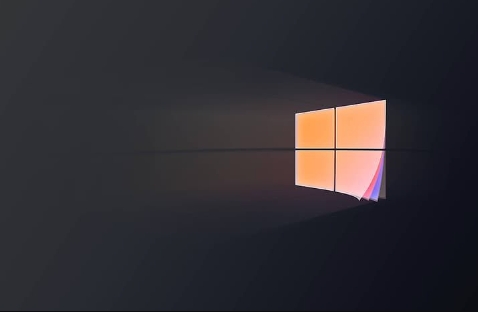
如果您在使用Windows 10系统时,发现任务栏无法点击、右键无响应或图标不显示,这通常是由于资源管理器异常、系统组件冲突或第三方软件干扰导致。此类问题会严重影响操作效率。
本文运行环境:Dell XPS 13,Windows 10 专业版
一、重启Windows资源管理器
Windows资源管理器(explorer.exe)负责管理桌面和任务栏的运行,当其出现卡顿时,重启该进程可快速恢复功能。
1、同时按下 Ctrl + Shift + Esc 组合键,打开任务管理器。
2、在“进程”选项卡中找到 Windows资源管理器,右键点击并选择“重新启动”。
3、等待几秒钟,桌面和任务栏将自动刷新并恢复正常。
二、通过PowerShell重新注册系统应用
系统内置应用损坏或注册信息丢失可能导致任务栏功能异常,使用PowerShell命令可重新部署所有系统应用。
1、在开始菜单搜索框输入 PowerShell,右键选择“以管理员身份运行”。
2、将以下命令完整复制粘贴到窗口中,然后按回车执行:
Get-AppXPackage -AllUsers | Foreach {Add-AppxPackage -DisableDevelopmentMode -Register "$($_.InstallLocation)\AppXManifest.xml"}
3、等待命令执行完成,过程可能需要数分钟,结束后重启电脑。
三、禁用资讯和兴趣功能
Windows 10的“资讯和兴趣”功能常因后台加载内容引发任务栏卡顿或无响应,关闭此功能可排除相关故障。
1、按下 Win + R 打开运行窗口,输入 gpedit.msc 并回车。
2、依次展开“计算机配置” > “管理模板” > “Windows组件” > “资讯和兴趣”。
3、双击右侧的“在任务栏上启用资讯和兴趣”,将其设置为 已禁用,点击“确定”并重启资源管理器。
四、执行系统文件检查与修复
系统核心文件损坏可能导致任务栏异常,使用DISM和SFC工具可扫描并修复系统映像及文件完整性。
1、右键点击开始按钮,选择“Windows PowerShell(管理员)”或“命令提示符(管理员)”。
2、依次执行以下命令,每条命令执行完毕后再输入下一条:
Dism /Online /Cleanup-Image /CheckHealth
Dism /Online /Cleanup-Image /ScanHealth
Dism /Online /Cleanup-Image /RestoreHealth
sfc /scannow
3、等待所有命令执行完成,重启计算机。
五、创建新用户账户测试
若当前用户配置文件损坏,可能导致任务栏等界面元素异常,新建用户账户可判断是否为此类问题。
1、打开“设置” > “账户” > “家庭和其他用户”。
2、在“其他用户”下方点击“将其他人添加到这台电脑”。
3、按照提示创建一个新账户,完成后使用新账户登录系统,观察任务栏是否正常响应。
今天关于《Win10任务栏卡顿解决方法》的内容就介绍到这里了,是不是学起来一目了然!想要了解更多关于PowerShell,用户账户,系统文件检查,Windows资源管理器,Win10任务栏无响应的内容请关注golang学习网公众号!
-
501 收藏
-
501 收藏
-
501 收藏
-
501 收藏
-
501 收藏
-
439 收藏
-
363 收藏
-
386 收藏
-
423 收藏
-
437 收藏
-
254 收藏
-
443 收藏
-
346 收藏
-
491 收藏
-
399 收藏
-
341 收藏
-
104 收藏
-

- 前端进阶之JavaScript设计模式
- 设计模式是开发人员在软件开发过程中面临一般问题时的解决方案,代表了最佳的实践。本课程的主打内容包括JS常见设计模式以及具体应用场景,打造一站式知识长龙服务,适合有JS基础的同学学习。
- 立即学习 543次学习
-

- GO语言核心编程课程
- 本课程采用真实案例,全面具体可落地,从理论到实践,一步一步将GO核心编程技术、编程思想、底层实现融会贯通,使学习者贴近时代脉搏,做IT互联网时代的弄潮儿。
- 立即学习 516次学习
-

- 简单聊聊mysql8与网络通信
- 如有问题加微信:Le-studyg;在课程中,我们将首先介绍MySQL8的新特性,包括性能优化、安全增强、新数据类型等,帮助学生快速熟悉MySQL8的最新功能。接着,我们将深入解析MySQL的网络通信机制,包括协议、连接管理、数据传输等,让
- 立即学习 500次学习
-

- JavaScript正则表达式基础与实战
- 在任何一门编程语言中,正则表达式,都是一项重要的知识,它提供了高效的字符串匹配与捕获机制,可以极大的简化程序设计。
- 立即学习 487次学习
-

- 从零制作响应式网站—Grid布局
- 本系列教程将展示从零制作一个假想的网络科技公司官网,分为导航,轮播,关于我们,成功案例,服务流程,团队介绍,数据部分,公司动态,底部信息等内容区块。网站整体采用CSSGrid布局,支持响应式,有流畅过渡和展现动画。
- 立即学习 485次学习
